您是否因为忘记登录密码而在访问宏碁笔记本电脑时遇到困难?这可能是一个令人沮丧的情况,尤其是如果您的设备上保存有重要的工作或文件。但不要惊慌,因为您可以尝试多种方法来重新访问您的笔记本电脑。在本文中,我们将探讨密码恢复或重置的选项之一--使用微软账户。这种方法可以让你在线重置密码,无需任何其他软件或工具。因此,让我们一起来看看如何使用 Microsoft 帐户重新访问宏碁笔记本电脑。
忘记宏碁笔记本电脑的登录密码可能会令人沮丧,但不用担心,我们有办法恢复或重置密码。如果您使用 Microsoft 帐户登录宏碁笔记本电脑上的 Windows 10,您可以通过 Microsoft 帐户服务轻松重置密码。Microsoft 提供了两种恢复/重置 Microsoft 帐户密码的方法。本章将探讨使用 Microsoft 帐户登录以在线恢复或重置密码的选项。
温馨提示注意:要为您的 Windows 帐户创建密码重置盘,您 必须登录并记住当前密码 。密码重置盘只能用于重置您的帐户密码。
如果您忘记密码且未事先创建密码重设盘,可以使用第三方通用密码重设盘,例如都叫兽™系统救援软件 来重设密码。
步骤 1: 打开计算机并在登录屏幕上输入错误的密码。
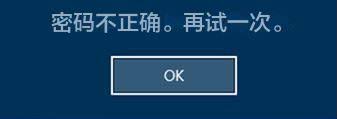
步骤 2: 尝试几次失败后,将出现“改为使用密码重置磁盘”选项。点击它。
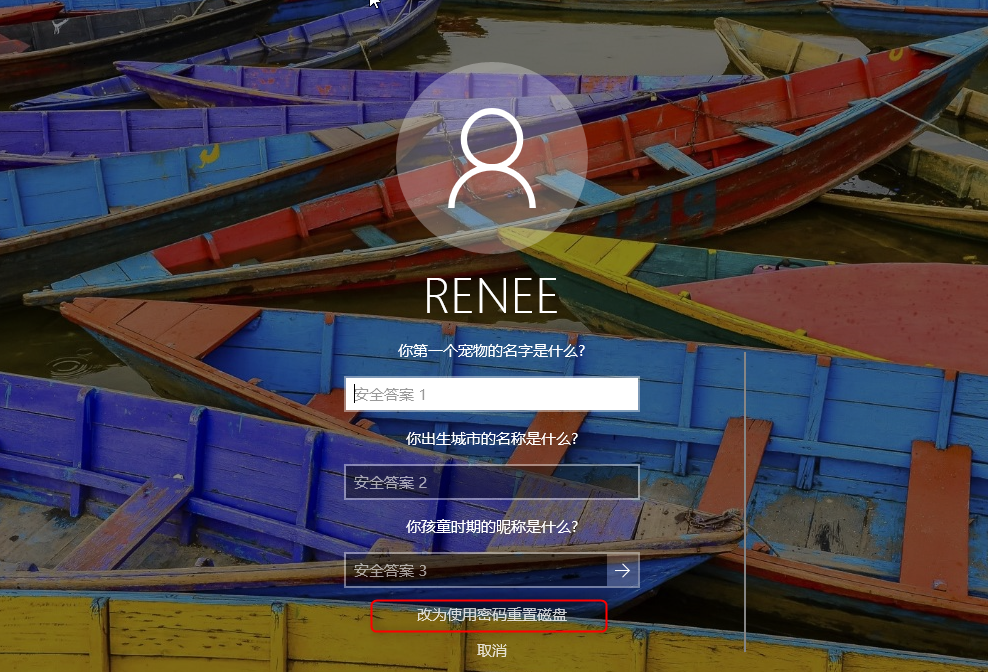
步骤 3: 按照屏幕上的说明进行操作,并在出现提示时插入您之前创建的密码重设盘。
注意:要重置当前帐户的密码,必须使用 专门为该帐户创建的密码重置盘 。使用为其他帐户创建的密码重置盘将不起作用。
注意:要重置当前帐户的密码,必须使用 专门为该帐户创建的密码重置盘 。使用为其他帐户创建的密码重置盘将不起作用。
步骤 4: 从提供的选项中选择密码重置盘,然后单击“下一步”。
步骤 5: 输入您的新密码并确认。如果需要,您还可以提供新密码的提示。
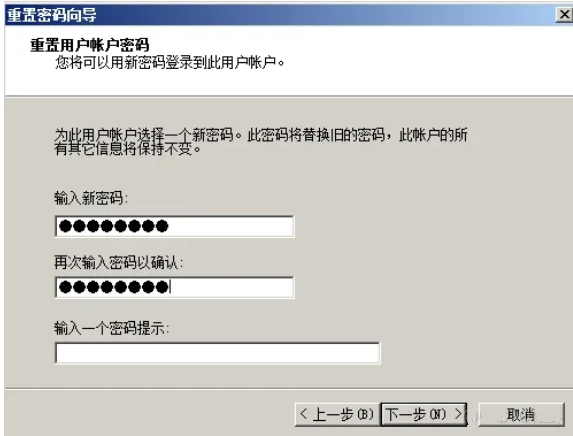
步骤 6: 单击“下一步”,然后单击“完成”以完成密码重置过程。
访问 Microsoft 帐户恢复服务
当您因忘记 Microsoft 帐户密码而无法使用 Acer 笔记本电脑时, Microsoft 帐户恢复 服务是您的第一选择。使用任何可访问设备上的浏览器导航到恢复页面。
https://account.live.com/ResetPassword.aspx
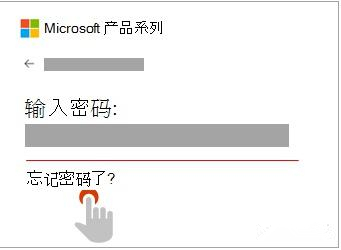
总之,如果您使用 Microsoft 帐户登录宏碁笔记本电脑上的 Windows 10 并忘记了密码,您可以通过 Microsoft 帐户服务轻松重置密码。或者,您也可以使用密码恢复盘重置密码。如果您没有密码恢复盘,请继续阅读,了解另一种不需要任何密码知识或数据丢失的方法。
要了解方法 2:使用都叫兽™系统救援软件重置/删除忘记的 Windows 密码,请参阅后续章节。
在本章中,我们将讨论如何使用都叫兽™系统救援软件重置或删除遗忘的 Windows 密码,而无需丢失数据或了解以前的密码知识。此方法对所有宏碁笔记本电脑都非常有效和可靠,包括 Aspire、Power、Veriton、Extensa、Ferrari、TravelMate 和 Altos 等型号。
都叫兽™系统救援软件是一款专业的密码恢复软件,其工作原理是创建密码重置磁盘并使用它启动锁定的宏碁笔记本电脑。它支持所有 Windows 版本,包括 XP、Vista、7、8、10、2003、2008、2012 和 2016。最重要的是,它不需要任何技术技能,任何人都可以轻松使用。
温馨提示如果您的帐户是 Microsoft 帐户,都叫兽™ 系统救援软件会将此帐户转换为本地帐户。重置登录密码后,您需要重新将账户连接到 Microsoft 账户。
要使用都叫兽™系统救援软件重置 Windows 密码,请按照以下步骤操作:
第 1 步:下载并安装都叫兽™系统救援软件
首先从官方网站下载都叫兽™系统救援软件并将其安装在您可以访问的另一台计算机上。您可以根据您计算机的操作系统选择合适的版本。
第 2 步:创建可启动 USB 或 CD/DVD
启动都叫兽™系统救援软件并将USB闪存驱动器或空白CD/DVD插入计算机。选择创建可启动媒体的选项。按照屏幕上的说明完成该过程。

第 3 步:从可启动媒体启动锁定的电脑
将可启动 USB 或 CD/DVD 插入锁定的 Windows 10/11 计算机。重新启动计算机并按相应的键,通常是 F2 或DEL进入 BIOS 设置,请参阅下表。把创建的密码重置 USB/CD/DVD 放在第一启动顺序。
通用服务器:
| 服务器类型 | 进入启动菜单方法 |
|---|---|
| DELL | 在屏幕上出现 Dell 徽标之前重复按 F12 键。 |
| HP | 显示 HP 徽标时按多次 F9 键。 |
常用电脑:
| BIOS名称 | 进入启动菜单方法 |
|---|---|
| ASRock | DEL 或 F2 |
| ASUS | 用于 PC 的 DEL 或 F2/用于主板的 DEL 或 F2 |
| Acer | DEL 或 F2 |
| Dell | F12 或 F2 |
| ECS | DEL |
| Gigabyte / Aorus | DEL 或 F2 |
| Lenovo (Consumer Laptops) | F2 或 Fn + F2 |
| Lenovo (Desktops) | F1 |
| Lenovo (ThinkPads) | Enter键 然后F1 |
| MSI | DEL |
| Microsoft Surface Tablets | 按住电源和音量调高按钮 |
| Origin PC | F2 |
| Samsung | F2 |
| Toshiba | F2 |
| Zotac | DEL |
| HP | Esc/ F9 启动Boot Menu,Esc/F10启动Storage tab/ Boot Order/ Legacy Boot Sources |
| INTEL | F10 |

第 4 步:选择重置密码功能
从可启动媒体成功启动后,选择 “ PassNow!”。

第 5 步:重置密码
选择您要重置密码的用户帐户。然后,单击“清除密码”按钮。都叫兽™系统救援软件将删除或重置所选用户帐户的密码。

您可以尝试使用 "创建新帐户 "来创建一个新的管理员帐户,以重新获得访问计算机的权限。新账户名称为 "reneelab",密码为 "123456789"。
第 6 步:重新启动电脑
重置密码后,从 PC 中取出可启动媒体并重新启动计算机。您现在无需密码即可登录 Windows 帐户。
总而言之,使用都叫兽™系统救援软件是重置或删除宏碁笔记本电脑上遗忘的 Windows 密码的简单而有效的方法。它不需要任何技术技能,任何人都可以使用。不过,它需要另一台可访问的计算机来创建密码恢复磁盘。
优点:
- 兼容所有版本的 Windows 和所有 Acer 笔记本电脑型号。
- 简单且用户友好的界面。
- 不需要任何技术技能。
缺点:
- 需要另一台可访问的计算机来创建密码恢复磁盘。
注意事项:
- 使用此方法之前,请确保在另一台可访问的计算机上创建密码恢复磁盘。
- 确保更改 BIOS 中的引导顺序以优先考虑密码恢复磁盘。
如果您忘记了宏碁笔记本电脑的登录密码,请不要担心。您可以尝试几种方法来恢复密码并访问计算机。在本章中,我们将讨论方法 3:利用 Ophcrack 这个免费工具的功能来恢复宏基笔记本电脑密码。
第1步:下载并安装Ophcrack
要使用 Ophcrack,您首先需要下载并将其安装到另一台可以访问互联网的计算机上。安装后,使用 Ophcrack 创建可启动 USB 或 CD/DVD,以便在锁定的 Windows 10 桌面上运行它。
第 2 步:选择并下载正确的表格
Ophcrack 需要彩虹表来破解密码。这些表包含针对各种可能的密码的预先计算的哈希值。根据您使用的 Windows 版本选择适当的表。在本例中,选择适用于 Windows XP 的表。
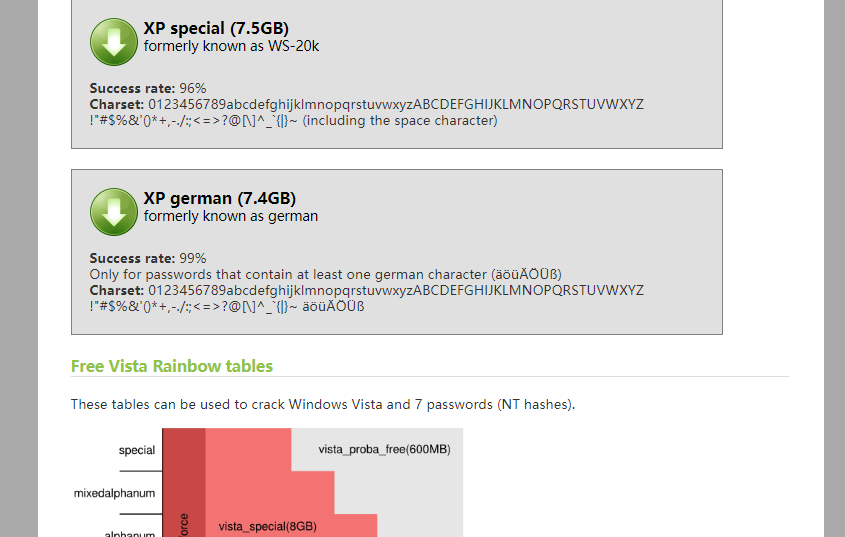
第 3 步:启动 Ophcrack
准备好可启动设备后,将其插入华硕笔记本电脑并重新启动计算机。笔记本电脑启动时,您需要访问启动菜单,这通常可以通过在启动过程中按指定键,例如 F2、F8 或 F12来完成。从菜单中选择可启动设备,Ophcrack 软件将开始加载。
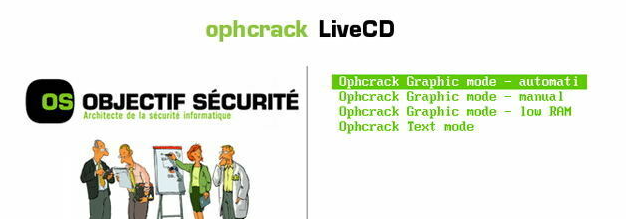
第 4 步:开始密码恢复过程
选择正确的表后,单击“Load”按钮将它们加载到 Ophcrack 中。然后,单击“Crack”按钮开始密码恢复过程。 Ophcrack 将开始分析哈希值并尝试破解密码
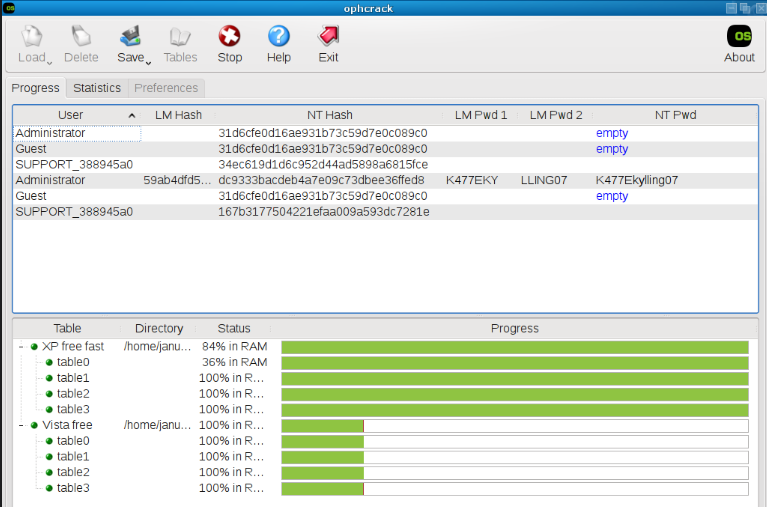
概括
如果您无法使用其他方法重置密码,使用 Ophcrack 恢复宏碁笔记本电脑密码不失为一种有用的方法。不过,请记住,Ophcrack 可能不适用于所有版本的 Windows,尤其是 Windows 8/10。在这种情况下,建议尝试其他方法,例如使用 Windows 安装介质,这将在下一章中讨论。
总的来说,使用 Ophcrack 的优势在于它是一款免费工具,不需要任何技术知识。但缺点是,它可能不适用于所有版本的 Windows,而且恢复密码可能需要一些时间。
接下来,我们将讨论方法 4:利用 Windows 安装介质替换 ultiman.exe 并重置宏碁登录密码。
如果您忘记了宏碁笔记本电脑的登录密码,并且有 Windows 10 安装光盘,您可以使用它来重置密码。此方法无需任何其他软件即可重置密码。
步骤 1: 首先将 Windows 10 安装光盘插入笔记本电脑并启动。出现“ Windows 安装程序 ”窗口后,按Shift+ F10打开命令提示符窗口。
如果没有 Windows 安装介质,可在此处下载 Windows 安装创建工具:
| Windows版本 | 下载链接 | 要求 |
|---|---|---|
| Windows XP | https://isoriver.com/windows-xp-iso-download/ | - |
| Windows 7 | https://learn.microsoft.com/lifecycle/products/windows-7 | 可连接互联网的个人电脑、至少有 8 GB 可用存储空间的空白 USB 闪存盘或 DVD、产品密钥 |
| Windows 8/8.1 | https://www.microsoft.com/software-download/windows8 | 与上面相同 |
| Windows 10 | https://www.microsoft.com/software-download/windows10 | 与上面相同 |
| Windows 11 | https://www.microsoft.com/software-download/windows11 | 与上面相同 |
步骤 2: 在命令提示符窗口中,输入以下两行命令,并在每行后按Enter:
move c:\Windows\System32\utilman.exe c:\Windows\System32\utilman.exe.backup
copy c:\Windows\System32\cmd.exe c:\Windows\System32\utilman.exe
步骤 3: 关闭命令提示符窗口并继续 Windows 10 安装过程。笔记本电脑重新启动并到达登录屏幕后,单击右下角的“ 轻松访问 ”按钮。
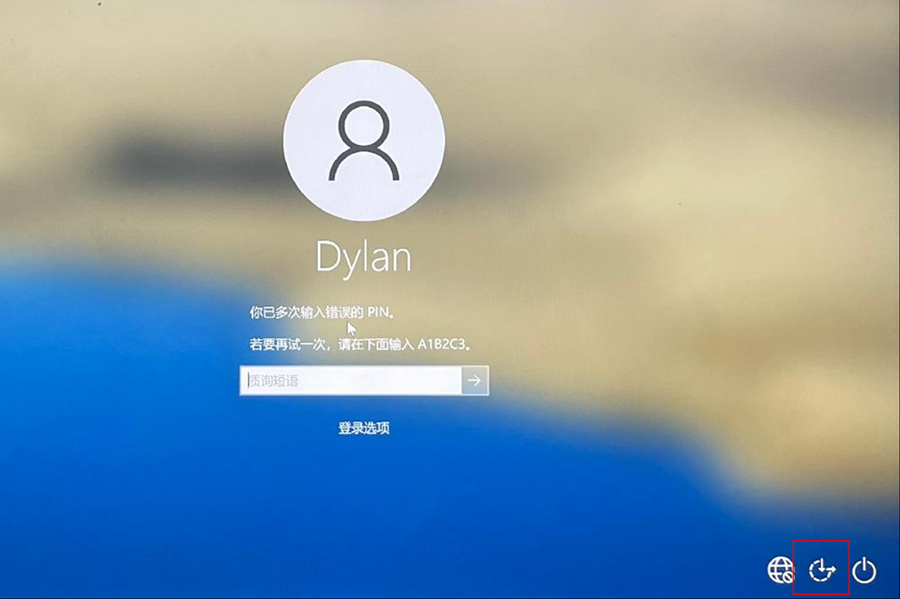
步骤 4: 这将打开命令提示符窗口。输入
net user "username" "new password"
在命令提示符中,将 “username” 和 “new password” 替换为您的实际用户名和所需的新密码。按Enter 键重置密码。
步骤 5: 关闭命令提示符窗口并使用新密码登录 Windows 10。您的 Acer 笔记本电脑现已解锁,您可以继续照常使用它。
此方法也可用于其他 Windows 版本,如 8、7、Vista、XP、2003、2008、2012 和 2016。这些版本中的管理员账户可以为笔记本电脑上的任何其他账户创建、更改、删除或重置密码。
总之,使用 Windows 安装光盘重置宏碁笔记本电脑密码是一种快速有效的方法。不过,这种方法可能并不适合所有情况,因此建议您准备一个备份计划,如密码重置盘。如果您在使用此方法时遇到任何问题,也可以参考我们的下一章 "方法 1:如何重置宏碁 BIOS 系统密码"。
如果您忘记了宏碁笔记本电脑的登录密码,请不要惊慌。您可以尝试几种方法来重置密码并重新访问设备。在本章中,我们将讨论如何重置宏碁笔记本电脑的 BIOS 系统密码。
步骤 1: 关闭 Acer 笔记本电脑并拔掉所有电源插头。
步骤 2: 找到设备上的 BIOS 电池。它通常是笔记本电脑主板上的圆形银色电池。

步骤 3: 小心地将 BIOS 电池从插槽中取出。这将重置笔记本电脑上的 BIOS 设置。
步骤 4: 将电池取出几分钟,然后重新装入。
步骤 5: 将笔记本电脑重新连接到电源并打开它。
步骤 6: 启动过程中可能会提示您输入 BIOS 密码。如果是这样,请尝试输入空白密码。
注意: 如果上述步骤未能重置您的 BIOS 系统密码,您可能需要联系 Acer 客户支持以获得进一步帮助。
此方法将重置宏碁笔记本电脑上设置的任何 BIOS 系统密码。但是,如果您的用户帐户有登录密码,则不会受到重置 BIOS 系统密码的影响。
忘记登录密码是一种令人沮丧的经历,尤其是在访问宏碁笔记本电脑上的重要信息时。幸运的是,在宏碁客户支持团队的帮助下,有一些方法可以帮助您验证设备的所有权并恢复密码。
联系 Acer 的客户支持团队
如果您忘记了宏碁笔记本电脑的登录密码,第一步应该联系宏碁的客户支持团队。他们可能会帮助您核实设备的所有权,并帮您找回密码。
提供所有权证明
为了验证您对 Acer 笔记本电脑的所有权,可能会要求您提供购买证明或其他身份信息。这可能包括设备的序列号、购买日期或收据副本。这是为了确保只有设备的合法所有者才能访问密码恢复选项。
在 Acer 的协助下重置密码
如果您能够确认宏碁笔记本电脑的所有权,宏碁的客户支持团队可能会指导您完成重置密码的过程。这可能包括使用密码重置盘或访问 BIOS 设置来重置密码。请务必严格按照说明操作,并注意任何新密码或安全措施。
优点和缺点
使用宏碁客户支持找回密码的主要优点是,它为访问您的宏碁笔记本电脑提供了一个直接、可靠的选择。不过,他们能做的事情可能会受到限制,而且整个过程可能需要一些时间。同样重要的是,要随时准备好所有权证明,以加快整个过程。
额外提示
如果您无法在宏碁的帮助下重置密码,还有其他选择。其中包括使用 Linux Live USB 或 Passper WinSenior 等专业软件进行密码恢复。这些方法可能需要一定的技术知识,而且可能比较耗时,所以一定要仔细权衡自己的选择。
概括
如果您忘记了宏碁笔记本电脑的登录密码,联系宏碁的客户支持团队是找回密码的可靠选择。请务必准备好所有权证明,并严格按照他们的指示操作。如果此方法不成功,还有其他方法可供选择,如使用专用软件或 Linux Live USB。
总之,如果您忘记了宏碁笔记本电脑的登录密码,有几种方法可以尝试恢复。其中包括使用 Microsoft 帐户、使用都叫兽™系统救援软件和 Ophcrack 等工具,以及将笔记本电脑重置为出厂设置。此外,您还可以考虑联系宏碁客户支持中心寻求帮助,以及使用其他技巧,如使用 Linux Live USB 或 Passper WinSenior 等专业软件。切记一定要向宏碁核实身份,以确保设备和数据的安全。通过这些方法,您应该可以重新获得宏碁笔记本电脑的访问权,并继续使用它,而不必再为忘记密码而苦恼。请记住妥善保管密码,并考虑创建密码重置磁盘,以防将来再次发生这种情况。感谢您的阅读,希望这篇文章能帮助您解决宏基笔记本电脑忘记登录密码的问题。





 粤公网安备 44070302000281号
粤公网安备 44070302000281号
